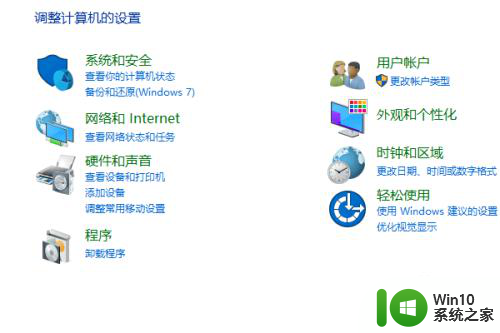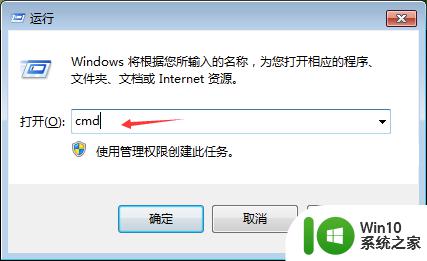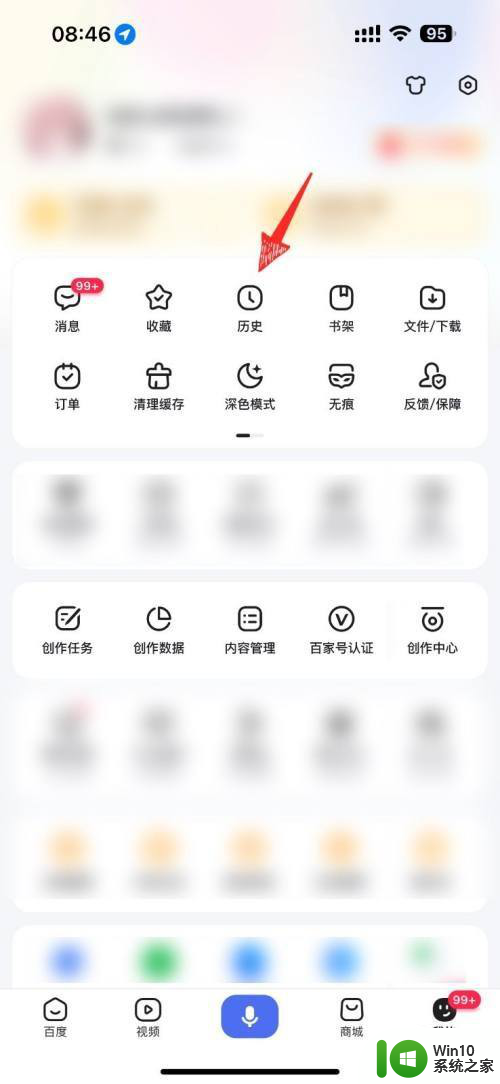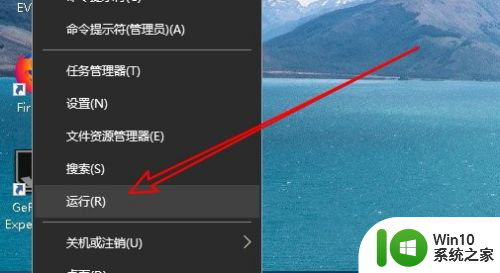win11 cpu温度怎么查 windows11 cpu温度异常处理方法
更新时间:2024-04-26 09:07:54作者:yang
随着Windows 11操作系统的推出,许多用户开始关注新系统中的CPU温度监测与异常处理方法,了解CPU温度对于计算机性能和稳定性至关重要,掌握CPU温度检测的方法以及出现异常时的处理方式,对于用户来说是十分必要的。在Windows 11中,我们可以通过一些简单的步骤来查看CPU温度,并且在温度异常时可以采取一些有效的措施来处理。下面将详细介绍如何查看Windows 11的CPU温度以及异常处理的方法。
1、首先按住键盘“shift”,重启电脑。
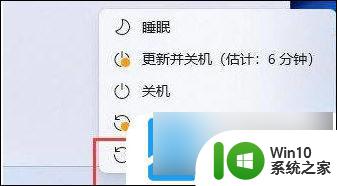
2、重启后,进入图示界面。选择“疑难解答”。
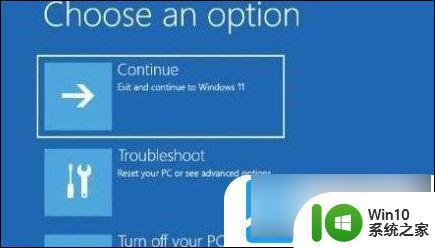
3、再选择“高级选项”进入。
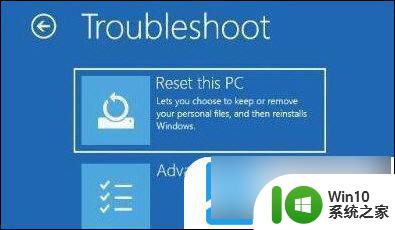
4、然后打开其中的“UEFI固件设置”。
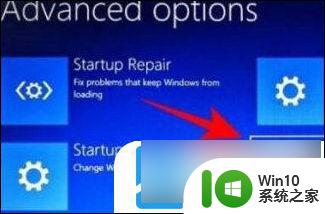
5、最后点击“重启”,就可以在图示位置看到cpu温度了。
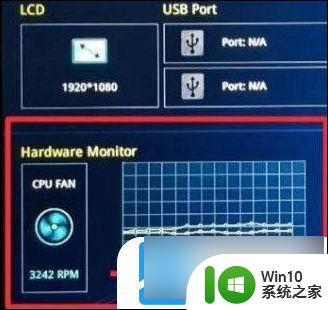
以上就是win11 CPU温度如何查询的全部内容,如果还有不清楚的用户,可以参考以上小编的步骤进行操作,希望对大家有所帮助。